
Festlegen von IP-Adressen für Firewall-Einstellungen
Sie können die Kommunikation nur mit Geräten mit bestimmten IP-Adressen zulassen oder Geräte mit bestimmten IP-Adressen blockieren. Dazu können Sie eine einzelne IP-Adresse oder einen Bereich von IP-Adressen angeben.
 |
Weitere Informationen über die Grundfunktionen, die bei der Konfiguration des Geräts über die Remote UI auszuführen sind, finden Sie unter Einstellen von Menüoptionen über Remote UI. |
1
Starten Sie Remote UI, und melden Sie sich im Systemmanager-Modus an. Starten von Remote UI
2
Klicken Sie auf der Portalseite auf [Einstellungen/Registrierung]. Remote UI-Bildschirm
3
Wählen Sie [Netzwerkeinstellungen]  [Firewall-Einstellungen].
[Firewall-Einstellungen].
 [Firewall-Einstellungen].
[Firewall-Einstellungen].4
Klicken Sie auf [Bearbeiten] für den Filter der Ziel-IP-Adresse.
Wählen Sie den Filter, der mit der Ziel-IP-Adresse übereinstimmt. Um die vom Gerät an einen Computer gesendeten Daten einzuschränken, wählen Sie [Ausgangsfilter]. Um die von einem Computer empfangenen Daten einzuschränken, wählen Sie [Eingangsfilter].
5
Legen Sie die Einstellungen für die Paketfilterung fest.
Wählen Sie die Standardrichtlinie, um die Kommunikation von anderen Geräten mit diesem Gerät abzulehnen, oder abzulehnen und legen Sie dann IP-Adressen für die Ausnahmen fest.

1 | Aktivieren Sie das Kontrollkästchen [Filter verwenden], und klicken Sie auf das Optionsfeld [Zurückweisen] oder [Zulassen] für die [Standardrichtlinie]. [Filter verwenden] Aktivieren Sie das Kontrollkästchen, um die Kommunikation zu beschränken. Deaktivieren Sie das Kontrollkästchen, um die Beschränkung aufzuheben. [Standardrichtlinie] Wählen Sie die Vorbedingung, um die Kommunikation von anderen Geräten mit diesem Gerät zuzulassen oder abzulehnen.
| ||||||||||||||
2 | Legen Sie Ausnahmeadressen fest. Geben Sie die IP-Adresse (oder den Bereich von IP-Adressen) in das Textfeld [Zu registrierende Adresse] ein, und klicken Sie auf [Hinzufügen].  Prüfen auf Eingabefehler Wenn Sie falsche IP-Adressen eingeben, können Sie eventuell nicht mehr mit Remote UI auf das Gerät zugreifen. In diesem Fall müssen Sie <IPv4-Adressfilter> oder <IPv6-Adressfilter> auf <Aus> setzen. <IPv4-Adressfilter> <IPv6-Adressfilter>  Eingabeformat für IP-Adressen
Wenn [Zurückweisen] für einen Ausgangsfilter ausgewählt ist Ausgehende Multicast- und Rundsendepakete können nicht gefiltert werden. Löschen einer IP-Adresse aus den Ausnahmen Wählen Sie eine IP-Adresse, und klicken Sie auf [Löschen]. 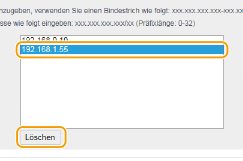 | ||||||||||||||
3 | Klicken Sie auf [OK]. |
6
Starten Sie das Gerät neu. Neustart des Geräts
 |
Verwenden des BedienfeldsSie können die IP-Adressfilterung auch über <Menü> auf dem Bildschirm Startseite aktivieren oder deaktivieren. <IPv4-Adressfilter> <IPv6-Adressfilter> |